近期很多小伙伴不知道怎么样把旧平台的BSCI数据迁移到新平台,也不知道在新平台授权批复后具体怎么操作,下面利用图文的方式来介绍下BSCI登录简单总结,希望能够帮到大家,如果有遗漏或不对的地方,请留言指正,我们会做及时的调整修改。
amfori BSCI和amfori BEPI升级到新平台
激活商业伙伴账户(旧平台数据迁移到新平台)
背景:
在2020年,amfori将推出崭新的amfori可持续发展平台。这是对目前正在使用的amfori BSCI和amfori BEPI平台的重大升级,新增多项功能,提供更好的用户体验以及更一致的综合操作流程,以帮助您推动改善进程。 amfori 创建了一个新平台。所有来自 BSCI 和 BEPI 的数据均将迁移至该平台。您将收到一封来自 amfori 的电子邮件,邀请您加入 amfori 平台。您关联多位会员,就会收到多封这样的电子邮件。企业资料只需创建一次。之后您要点击电子邮件中的链接,接受或拒绝与其他会员的关联建议。
首次使用 amfori 新平台的步骤:
第一步:您将会收到邀请您加入amfori可持续发展平台的电子邮件,打开链接之后类似以下图片,它将从 BSCI 平台发送到主要联系人的邮箱地址。您可能会收到一封或多封邀请邮件,因为每家作为您的客户的amfori会员公司都会向您发送一封邀请邮件。请接受相关客户的邀请。请注意,邀请将在发出的15天后失效。
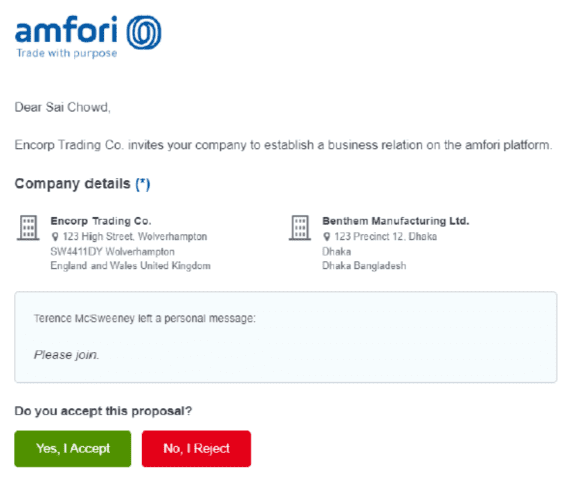
第二步:如果您认识BSCI会员的名字,点击 Yes, I Accept(是,我接受),然后您将看到这个页面:
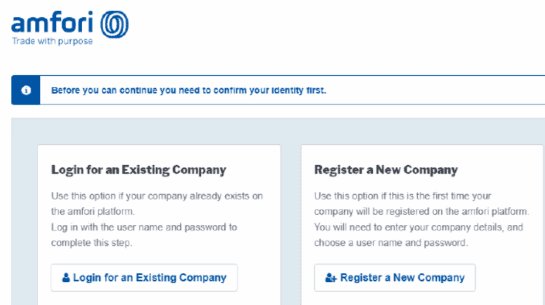
第三步:首次操作时您将看到这个页面。点击 Register a New Company(注册新公司),在 amfori 新平台上注册您的公司。此时将显示以下页面:

第四步:填写公司资料和您的个人信息,然后点击 Register Company(注册公司)备注 – 请务必记下您的登录信息,以便今后继续使用。
现在您可以看到一条成功完成的消息,确认您的公司和用户资料已创建完毕。
点击 Continue to Login(继续登录)
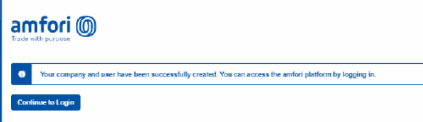
第五步:现在登录 amfori 平台。
现在系统将要求您与向您发送邮件的会员确认关联。
第六步:填写您为该会员提供的产品或服务。完成后,点击
Confirm Business Relation(确认业务关系)

现在您可以看到一条成功完成的消息。

第七步:点击 continue to the amfori platform(继续访问 amfori 平台)
登录后,您必须马上指定您的公司类别。这是必要步骤,之后您的资料才会完全激活。
第八步:选择 My Classification(我的类别)
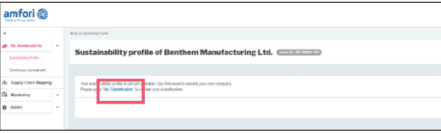
此时您将进入 My Classification (我的类别)页面。
第九步:点击右侧的 Edit Classification (编辑类别)
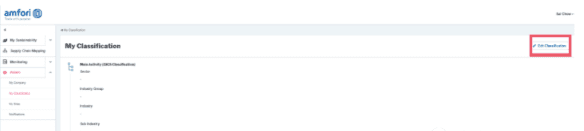
第十步:为您的公司选择最合适的类别。完成后,点击 Save Classification(保存类别)。(备注 – 类别说明请见 GICS 网站。)
完成后您可以看到一条成功完成的消息:

现在您已成功激活了 amfori 平台上的公司和用户资料。
到此,旧平台的数据就迁移到新平台了。
其他客户邀请及授权批复的前期动作
如果您已经收到多次电子邮件邀请,并且已经创建了您的个人资料;
A.在登录的前提下
B.返回您的电子邮箱
C.找到其他邀请邮件
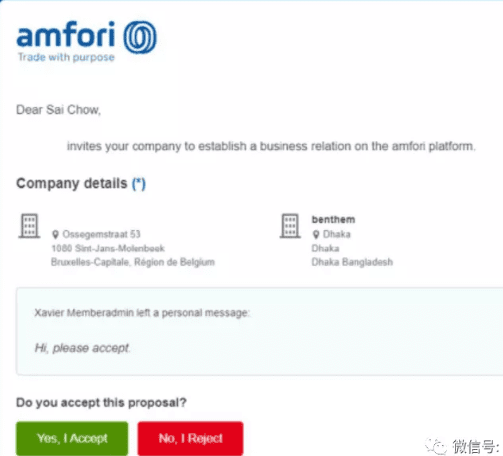
D.点击 Yes, I accept(是,我接受)
现在您将看到以下页面,询问您是否希望继续操作当前已登录的公司,还是创建新公司,或再次登录。选择继续操作当前的公司
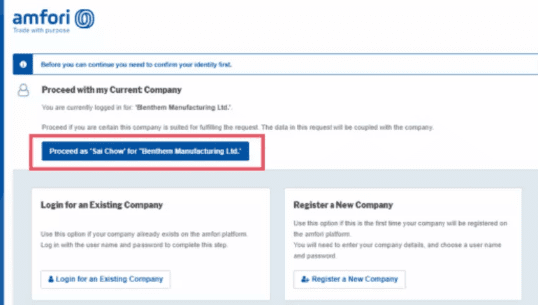
E.系统将再次要求您确认您与会员的业务关系。说明您为其提供的产品或服务,然后点击 + 号(或按回车键)备注 – 这项功能可能会有所变化。
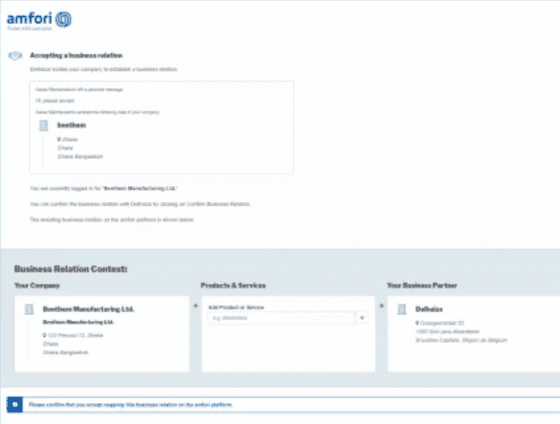
F.点击 confirm my business relation(确认我的业务关系)
提议被接受,您将返回 amfori 平台。
G.通知会员买家进行授权批复即可。




共有条评论 网友评论